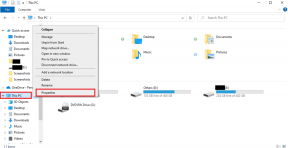15 sfaturi și trucuri superbe pentru telefoanele Samsung pe Lollipop
Miscellanea / / November 29, 2021
Știu că internetului îi place să urască TouchWiz. Am fost unul dintre ei. Da, a fost. După ce am petrecut 3 săptămâni cu Note5 și am acceptat pe deplin TouchWiz pentru ceea ce este, m-am răzgândit. nu-l mai urăsc.

Ura mea pentru TouchWiz a provenit din interfața de utilizare aglomerată și din lipsă. Ambele au fost îngrijite dacă dețineți oricare dintre dispozitivele Samsung emblematice din 2015 care rulează noul TouchWiz (S6, S6 edge, edge+, Note5 si asa mai departe). Și, în timp ce dispozitivele de gamă inferioară s-ar putea confrunta în continuare cu probleme de performanță, majoritatea funcțiilor TouchWiz se infiltrează.
TouchWiz, pentru cei neinițiați, este versiunea Samsung pentru Android (5.0/5.1 Lollipop). Ei iau experiența Android stoc și încearcă să o îmbunătățească. Desigur, nu toate caracteristicile pe care le adaugă sunt deosebit de interesante (privind la tine, bloatware), dar vei fi surprins să descoperi cât de mult este cu adevărat.
Așa că este timpul să-ți agăți pălăria Android Purist și să îmbrățișezi lumea TouchWiz.
1. Personalizați comutarile rapide
Telefoanele Samsung au aceste comutări rapide foarte utile în sertarul de notificări. Astfel, puteți dezactiva rapid datele mobile sau locația atunci când nu le utilizați.


Aveți acces la două panouri de 5 comutări pe care le puteți glisa la stânga/dreapta pentru a naviga. Veți descoperi că unele dintre cele mai utilizate funcții, cum ar fi hotspot-ul mobil, nu sunt disponibile aici. Trageți în jos sertarul de notificări și atingeți Editați | ×. Aceasta va afișa toate comutatoarele disponibile. Acum trageți o comutare inactivă în primele două panouri. În timp ce sunteți la asta, nu ezitați să dezactivați S Finder și Conectare rapidă Opțiuni.
2. Activați modul de economisire a energiei
Să spunem doar că flagship-urile din 2015 nu au cea mai bună durată de viață a bateriei. Nu este încă seară și am doar 20% taxă. Mi s-a întâmplat de câteva ori. În astfel de momente, modul de economisire a energiei este foarte util. Practic, reduce performanța telefonului, reduce numărul de procese în fundal și de sincronizare, păstrând în același timp lucruri precum 3G și Wi-Fi active.


Dacă doriți să intrați în modul super supraviețuire, încercați modul Ultra Power Saving. Acest lucru transformă ecranul în alb-negru (ecranele Samsung nu folosesc energie atunci când ecranul este negru), aplicație utilizarea va fi restricționată și când ecranul este oprit, lucruri precum datele mobile, locația și Wi-Fi vor fi dezactivat.
3. Comandă rapidă la modul cu o singură mână
Dacă utilizați un Note sau S6 edge+, știți cât de dificil poate fi să folosiți telefonul cu o singură mână. În astfel de situații, puteți face clic pe butonul de pornire de trei ori (în succesiune rapidă) pentru a intra în modul cu o singură mână. Acest lucru minimizează ecranul.


Pentru mine, această funcție nu a fost activată în mod implicit. Deci du-te la Setări -> Afişa -> Operație cu o singură mână pentru a porni. Puteți face același lucru și pentru tastatură.
4. Deschideți o aplicație
Modul ecran împărțit în care puteți rula două aplicații simultan a fost puternic promovat de Samsung. Pentru a activa aceasta, atingeți lung Aplicații recente butonul (din stânga butonului de pornire) și selectați aplicațiile pe care doriți să le rulați una lângă alta.

Dacă aveți un telefon cu ecran mare, aceasta ar putea fi doar o caracteristică utilă în modul peisaj. Dar nu o folosesc des.
Ceea ce mă interesează cel mai mult este modul în care poți transforma orice aplicație într-o fereastră pop-up proprie. Ca și capetele de chat pe Facebook care practic trec peste orice altceva de pe ecran. Pentru a deschide o aplicație ca o fereastră plutitoare, deschideți o aplicație și glisați dinspre marginea din dreapta sus sau din stânga sus. Când eliberați degetul, aplicația va apărea, ocupând spațiul disponibil.


Acum puteți apăsa butonul de pornire și aplicația se va transforma doar într-o pictogramă plutitoare. Atingeți-l și va apărea fereastra plutitoare. Puteți face acest lucru pentru mai multe aplicații.
Acest lucru este foarte util atunci când doriți să comparați ceva între două aplicații sau să copiați și să lipiți un text.
5. Întoarceți D15 Sfaturi și trucuri valoroase pentru telefoanele Samsung care rulează Lollipop, recunoașteți culorile saturate de pe ecran
Ecranele Samsung, după mine, sunt prea saturate și zgomotoase. Dacă simțiți la fel, există o modalitate de a reduce puțin zgomotul. Mergi la Setări -> Afişa -> Modul ecran. Aici, de la Afișaj adaptiv, schimba cu De bază.

6. Fragmente de extindere a textului
Dacă folosești tastatura Samsung tot timpul, aceasta este o caracteristică care poate fi foarte utilă. Cu toții avem fragmente de text pe care trebuie să le folosim din nou și din nou. E-mailul nostru, adresa, numărul de telefon, șablonul de e-mail, semnăturile și așa mai departe.


De ce să tastați totul din nou dacă vă puteți transforma într-o comandă rapidă de la tastatură. TouchWiz, la fel ca iOS, vă permite să faceți asta. Aplicațiile terțe vă permit să faceți acest lucru Windows și Mac de asemenea.


Mergi la Setări -> Limbă și intrare -> Tastatura Samsung -> Comenzi rapide pentru text. Aici, atingeți Adăuga. Creați un fragment și introduceți textul extins. Data viitoare când introduceți această comandă rapidă, textul se va extinde automat.
7. Lansați rapid aplicația Cameră
Telefoanele emblematice Samsung din 2015 au o caracteristică foarte bună. Doar apăsați de două ori butonul de pornire și apare aplicația pentru cameră. Nu contează unde vă aflați, chiar dacă telefonul este blocat. Este rapid și este uimitor de util pentru cei care clipesc și îți dor. Ei bine, acum nu o vei face.
8. Făcând acel Selfie Perfect
Ah, lupta milenară. Nu vă faceți griji, noile telefoane Samsung vă oferă o șansă de luptă să vă depășiți Like-uri pe Instagram. Când faceți un selfie, puneți degetul pe senzorul de ritm cardiac care se află chiar lângă camera din spate. Când îl eliberați, telefonul va face clic pe o imagine. Faceți asta de câte ori doriți. Și asta este foarte rapid.

O altă modalitate, de a face selfie-uri de la distanță, este să ții mâna sus până când este recunoscută și apoi să faci un pumn și să-i dai drumul. Cronometrul pentru 3 secunde va porni, timp suficient pentru a pune acel zâmbet grozav pe care îl zâmbești.
9. Realizarea de capturi de ecran
Dacă nu știți, să faceți o captură de ecran pe un telefon Samsung este la fel de ușor ca să apăsați și să țineți apăsat butonul Acasă și Putere butonul în același timp. Dar asta nu este.

De asemenea, puteți glisa folosind palma de pe oricare dintre marginile ecranului. Când ajungeți la cealaltă margine, telefonul va face o captură de ecran. Ușor de gălăgie. Utilizatorii Note5 primesc chiar mai multe opțiuni de captură de ecran.
10. Utilizați S Finder pentru a căuta rapid orice pe telefonul dvs
Da, Google este excelent pentru a căuta pe web, dar nu reușește lamentabil când vine vorba de a căuta orice pe telefonul tău - cum ar fi aplicații, melodii sau fișiere (care este de ce îmi place atât de mult lansatorul EverythingMe). Samsung are un instrument încorporat pentru a vă facilita acest proces.


Glisați în jos din sertarul de notificări și atingeți S Finder. Acum începeți să tastați și chiar înainte de a introduce întregul termen de căutare, rezultatul va fi gata pentru dvs.
11. Îmbrățișează mișcările și gesturile
Mișcarea și gesturile din telefoanele Samsung nu sunt nimic nou. Dar este timpul să începi să le îmbrățișezi. Dacă nu sunt activate pentru telefonul dvs., accesați Setări -> Mișcare și Gesturi pentru a le încerca.
Iată lucrurile pe care le puteți face:
- Dacă vizualizați detaliile unei persoane de contact, jurnalul de apeluri sau mesajul, trebuie doar să puneți telefonul la ureche pentru a-l suna. Nu este nevoie să apăsați niciun buton. Acest lucru este cu adevărat util, deoarece atingerea unui contact în aplicația Dialer vă duce la pagina lui de detalii în loc să îl suni.
- Dacă primiți un apel, întoarceți telefonul pentru a opri soneria. Funcționează și cu alarme.
12. Adăugați amprenta dvs
Dacă utilizați S6, S6 edge, edge+ sau Note5, telefonul dvs. are un scaner de amprentă stelară pe care ar trebui să îl utilizați, de exemplu, tot timpul.
Când ați configurat telefonul pentru prima dată, vi s-ar fi cerut să adăugați o amprentă. Dar un deget nu este suficient. Aveți nevoie de cel puțin 2-3 doar pentru a vă asigura că vă puteți debloca telefonul indiferent de modul în care îl țineți.


Pentru a adăuga o amprentă, accesați Setări -> Ecran de blocare și securitate -> Tip de blocare a ecranului -> Amprentele digitale -> Adăugați amprenta.
13. Dezactivați Bloatware
Unele dintre aplicațiile de pe telefonul dvs. pot fi dezactivate doar ținând apăsat și trăgându-le în Dezactivați opțiunea care apare. Alții sunt mai deranjați. Pentru a dezactiva orice aplicație, fără root, verificați Package Disabler Pro ($1.95). Consultați ghidul nostru aici.


14. nu. A rezista. The. Samsung. Cont.
Pentru un purist Android, conceptul pur al unui cont Samsung sună absurd. Dar Samsung vrea cu adevărat să folosești acest lucru. Aveți nevoie de el dacă doriți să descărcați orice temă sau un mod suplimentar de cameră sau să sincronizați contactele în cloud sau să actualizați aplicațiile de bază sau să vă sincronizați datele S Health. Lista continuă.


Este mai bine să închei cu asta.
15. Dar stai, sunt mai multe

Există mult mai multe pentru telefoanele emblematice Samsung decât ceea ce am discutat aici. În efortul de a nu mă repeta, lipesc link-uri către articole detaliate care vorbesc despre caracteristici specifice.
- Cum să instalezi teme minunate pe Samsung Galaxy S6, edge/edge+ și Note5
- Cum să profitați la maximum de camera foto pe Galaxy Note5/S6 edge+
- 4 sfaturi interesante pentru Samsung Galaxy S6 edge+ despre care probabil nu știți
- Cum să ascundeți fotografiile și alte conținuturi media folosind modul privat pe Samsung Galaxy S6 edge+
- Samsung Galaxy S6 Edge: Cum să utilizați marginile ca un profesionist
- Cum să dezactivați Samsung Galaxy Note5
Asta e tot oameni buni!
Așadar, te uiți cu cel mai recent telefon Samsung. Ce crezi despre? Care sunt sfaturile și trucurile tale preferate? Distribuie cu noi pe forumurile noastre.